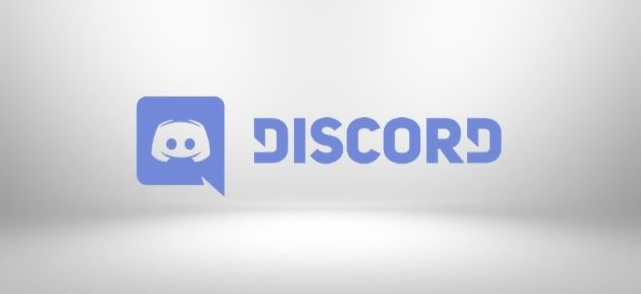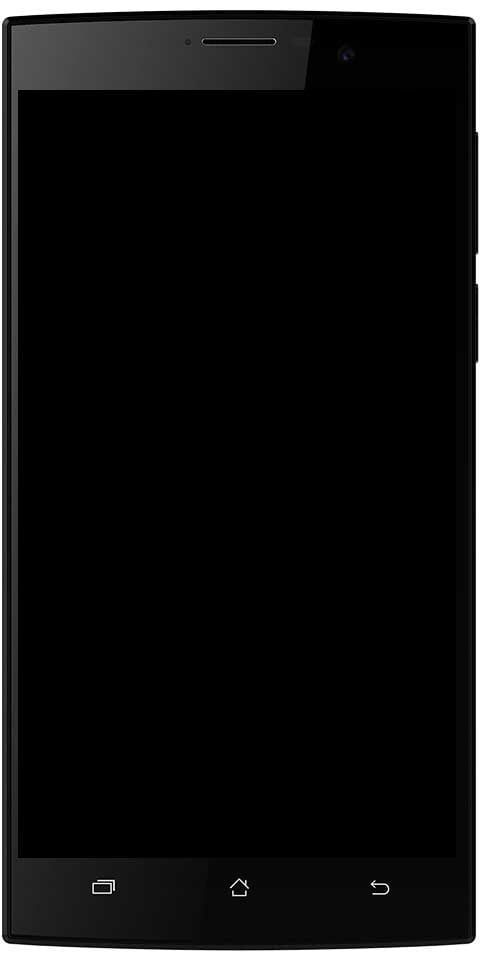Jailbroken iPhone을 iOS로 업데이트하는 방법-자습서

이미 iOS 기기를 탈옥했다면 iOS 업데이트와 관련된 문제를 처리했을 수 있습니다. '업데이트 확인 중'화면에서 멈출 수 있습니다. 같은 문제를 겪고 있다면 탈옥 한 iPhone을 업데이트하기 위해 아래 제공된 가이드를 확인해야합니다. 이 기사에서는 Jailbroken iPhone을 iOS로 업데이트하는 방법 – 자습서에 대해 설명합니다. 의 시작하자!
음, iPhone과 같은 iOS 기기가 있다면 탈옥에 대해 잘 알고있을 것입니다. Jailbreaking은 기본적으로 iPhone을 통해 부과되는 제한에서 iPhone을 해제하는 실제 프로세스입니다. 사과 . 글쎄, 탈옥은 실제로 Android 루팅과 매우 유사하며 사용자는 대부분 승인되지 않은 앱을 설치하고 사용하기 위해 iPhone을 탈옥합니다.
갤럭시 s7 드라이버 윈도우 10
Jailbreaking은 또한 bloatware 제거, iOS 사용자 정의와 같은 많은 다른 기능을 소개합니다. 이미 iOS 기기를 탈옥했다면 iOS 업데이트와 관련된 문제를 처리했을 수 있습니다. 또한 '업데이트 확인 중'화면에서 멈출 수 있습니다. 탈옥 iOS 장치는 기본적으로 이러한 문제로 이어지는 Apple 서버와의 연결을 끊습니다.
음, 이미 iPhone을 탈옥했다면 실제로 iPhone을 최신 iOS로 업그레이드 할 수 없습니다. 하지만 실제로 의지가있는 곳에는 없습니다. 따라서이 기사에서는 탈옥 한 iPhone도 업그레이드 할 수있는 최상의 방법을 공유 할 것입니다.
탈옥 iPhone을 iOS로 업데이트하는 방법 – 자습서
아래에서 공유 할 방법은 매우 간단합니다. 그러나 프로세스를 구현하려면 컴퓨터가 필요합니다. 이제 탈옥 한 iPhone을 최신 iOS 버전으로 업데이트하는 방법을 확인해 보겠습니다.
iOS 기기 백업
최신 iOS 소프트웨어 업데이트와 함께 업데이트하기 전에 iPhone, iPad 및 iPod Touch를 백업하는 것은 항상 좋은 생각입니다. (iTunes를 통해 백업을 암호화하도록 선택하면 일반 데이터와 함께 암호와 같은 보안 정보도 백업됩니다.)
iOS 기기를 백업하려면 iPhone에서 설정을 열고 'iCloud'옵션을 클릭하십시오. 이제 iCloud 메뉴에서 '백업'을 선택하십시오. 거기에서‘iCloud 백업’옵션을 켜야합니다. 그런 다음 '지금 백업'버튼을 탭합니다.
iPhone 데이터를 백업하기 위해 다른 앱이나 서비스를 사용하는 경우. 그런 다음 장치를 백업하는 데 활용하기 위해 확인하십시오.
단계 : | 탈옥 한 iPhone을 업데이트하는 방법
이제 iOS 기기를 올바르게 백업 했으므로 이제 PC에서 iTunes를 통해 최신 iOS 버전을 설치할 차례입니다. 따라서 최신 iOS 버전을 설치하기 위해 iTunes를 어떻게 사용할 수 있는지 확인해 보겠습니다.
- 컴퓨터에서 최신 버전의 iTunes를 사용하고 있는지 확인해야합니다. 이제 iPhone을 컴퓨터에 연결하고 iTunes를 엽니 다.
- 그러면 최신 iOS 업데이트에 대해 알려주는 새로운 팝업이 표시됩니다. '다운로드 및 업데이트'버튼을 클릭해야합니다.

- 어떤 이유로 든 팝업 메시지를 볼 수없는 경우. 그런 다음 iTunes에서 장치 아이콘을 탭하고 '요약'을 탭해야합니다. 이제 요약에서 '업데이트 확인'을 탭하십시오.
- 그런 다음 화면의 안내에 따라 iPhone의 iOS 버전도 업그레이드하십시오.
결론
좋아요, 모두 여러분이었습니다! 탈옥 한 iPhone 기사를 업데이트하는 방법이 마음에 드시고 도움이 되었기를 바랍니다. 그것에 대한 의견을 보내주십시오. 또한이 기사와 관련된 추가 질문과 문제가있는 경우. 그런 다음 아래 댓글 섹션에 알려주십시오. 곧 연락 드리겠습니다.
좋은 하루 되세요!